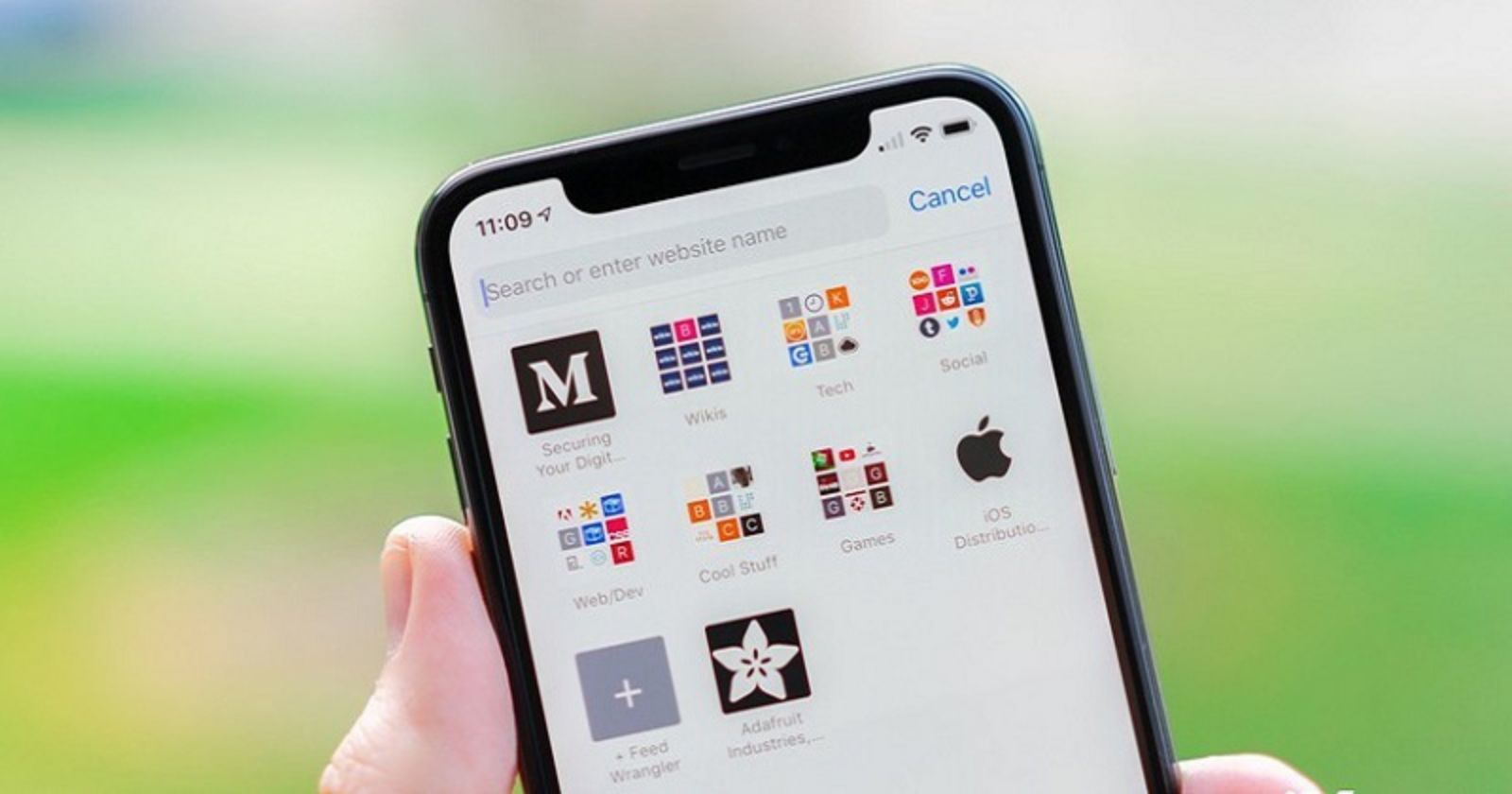Mách bạn cách xóa bộ nhớ cache khi sử dụng iPhone
Sau một thời gian sử dụng iPhone chắc chắn máy sẽ gặp phải tình trạng giật, lag,… Nguyên nhân có thể do bạn không xóa bộ nhớ cache trên một số trình duyệt. Vậy để khắc phục vấn đề này hãy cùng ShopDunk tham khảo ngay một số cách hữu ích trong bài viết dưới đây nhé!
1. Xóa bộ nhớ cache trên Safari khi sử dụng iPhone
Safari là trình duyệt mặc định không thể bỏ qua nếu bạn sử dụng iPhone và iPad. Kể từ iOS 11, bộ nhớ cache được đồng bộ giữa nhiều thiết bị, đồng nghĩa thao tác xóa cache sẽ ảnh hưởng đến mọi thiết bị sử dụng chung tài khoản iCloud. Người dùng cũng cần đăng nhập lại các website sau khi xóa.
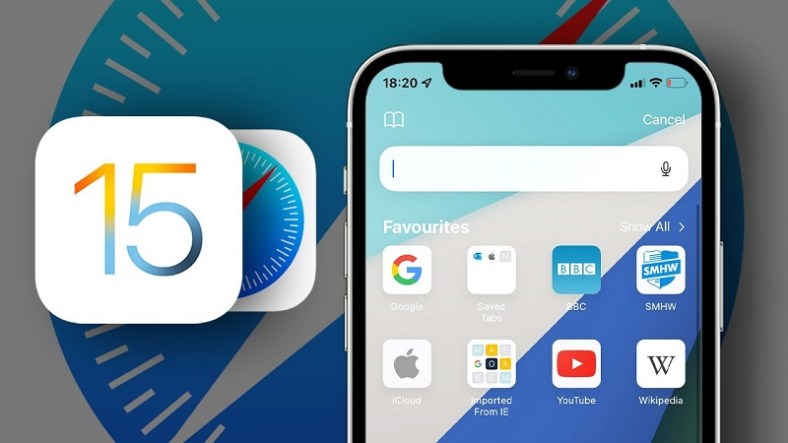
Cách xóa bộ nhớ cache trên Safari:
- Mở ứng dụng Cài đặt trên iPhone hoặc iPad.
- Chọn Safari trong danh sách ứng dụng.
- Chọn Nâng cao > Dữ liệu trang web.
- Kéo xuống dưới cùng, chọn Xóa tất cả dữ liệu trang web.
- Trong hộp thoại mới hiện lên, chọn Xóa bây giờ.
2. Cách xóa bộ nhớ cache trên Chrome
Ngoài Safari, Google Chrome cũng là trình duyệt phổ biến khi sử dụng iPhone do có thể đồng bộ dữ liệu giữa các thiết bị đăng nhập chung tài khoản Google. Thao tác xóa cache trên trình duyệt này cần thêm một số bước.

Cách thực hiện như sau:
- Mở ứng dụng Chrome.
- Nhấn nút Menu nằm dưới góc màn hình (biểu tượng 3 dấu chấm).
- Ở hàng biểu tượng trên cùng, kéo sang trái rồi chọn Cài đặt.
- Chọn Quyền riêng tư.
- Nhấn Xóa dữ liệu duyệt web.
- Trong màn hình tiếp theo, nhấn Phạm vi thời gian để chọn thời gian chứa dữ liệu cần xóa (từ một giờ gần nhất đến toàn bộ lịch sử).
- Nhấn vào 2 loại dữ liệu cần xóa, gồm Cookie, Dữ liệu trang web và Tệp và hình ảnh được lưu vào bộ nhớ đệm.
- Cuối cùng, bạn nhấn Xóa dữ liệu duyệt web dưới màn hình để xác nhận.
Xem thêm: Tất tần tật cách chỉnh sửa ảnh trên MacBook mà bạn nên biết
3. Cách xóa bộ nhớ cache trên Firefox
Khác với Safari và Google Chrome nếu bạn sử dụng iPhone mà chọn Firefox làm trình duyệt để lướt web thì việc xóa bộ nhớ cache đơn giản và ít bước hơn.

Các bước thực hiện như sau:
- Nhấn nút Menu nằm dưới góc màn hình (biểu tượng 3 gạch ngang).
- Chọn Cài đặt.
- Trong mục Riêng tư, nhấn Quản lý dữ liệu.
- Ở màn hình tiếp theo, người dùng có thể chọn loại dữ liệu cần xóa như lịch sử duyệt web, cache hoặc cookie.
- Sau khi chọn xong bạn nhấn nút Xóa dữ liệu riêng tư bên dưới màn hình. Ngoài ra, có thể chọn Dữ liệu trang web nếu muốn xóa dữ liệu cho từng website cụ thể.
Xem thêm: Đánh giá iPad Air 4: Vẫn là mẫu iPad tốt sau gần 2 năm ra mắt
Như vậy, bài viết trên ShopDunk đã hướng dẫn bạn cách xóa bộ nhớ cache của Safari, Google Chrome và Firefox khi sử dụng iPhone. Ngoài ra, để thiết bị chạy mượt mà ổn định thì bạn cũng thường xuyên xóa những ảnh, video hay ứng dụng không cần thiết. Chúc bạn thành công!